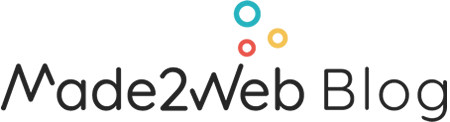Sara Correia 6 minutos de leitura
Conheça o nosso 2º artigo do guia Google™ Tag Manager e siga o nosso tutorial de criação das tags (etiquetas) e acionadores para medir a evolução do seu negócio.
Depois de criar uma conta Google™ Tag Manager (GTM) e inserir o respetivo código em todas as páginas do website da sua empresa, está na hora de começar a criar as tags que precisa para analisar do seu negócio.
Ainda antes de começar a parametrizar as suas tags...
De forma a economizar tempo e evitar confusões durante a parametrização das tags e respetivos acionadores, é muito importante definir a estratégia de acompanhamento antes de dar início ao processo.
Comece por identificar no website as ações que quer acompanhar e pense no tipo de informação que pretende recolher em cada uma deles.
Desta forma será mais fácil fazer a definição das tags e acionadores, tal como veremos mais à frente neste artigo.
Descubra como definir as tags e os acionadores
Depois de feito o planeamento das métricas que quer acompanhar, é a altura ideal para começar a parametrizar os eventos que pretende monitorizar no seu website. Para isto é preciso ter em atenção 2 pontos principais:
1. Configuração das etiquetas (tags)
Tal como vimos no capítulo anterior do Guia Google™ Tag Manager, as tags são pedaços de código adicionados no website que têm o objetivo de acompanhar uma ação e enviar as informações de análise para o Google™ Analytics (GA), ou para outra plataforma de análise de websites.
Quero saber mais sobre Google Analytics >
Normalmente é preciso recorrer a um grande número de tags para identificar diferentes eventos num website e defini-las manualmente, no código das páginas, pode ser um trabalho incomportável para a equipa de programação - é aqui que entra o GTM.
Esta ferramenta Google™ possibilita a criação das tags necessárias sem existir a necessidade de alterar diretamente no código das páginas e reduzindo a dependência da equipa de desenvolvimento e acelerando todo o processo.
2. Configuração dos acionadores (triggers)
Cada tag definida serve um propósito, como identificar os cliques num botão ou o número de formulários enviados, por exemplo.
Para poder identificar essas ações, o GTM precisa que sejam definidos os acionadores de tags, ou seja, as condições que provam que determinada ação foi tomada pelos utilizadores e que disparam a tag.
Estas condições são definidas tendo por base os 4 tipos de acionadores disponíveis na plataforma:
- Visualização de página
- Cliques
- Interação dos utilizadores
- Outros tipos de acionadores
Como criar etiquetas no Google™ Tag Manager em apenas 4 passos
Uma tag pode ser configurada de inúmeras formas e para os mais variados objetivos, pelo que é muito importante manter a organização mais eficiente desde o início. Para isto, o Google™ recomenda que os nomes das tags sejam atribuídos tendo por base um padrão que permita identificar claramente a ação que se pretende medir: tipo da tag - nome - detalhes
Vejamos o exemplo:

Assim, quando a lista de tags se tornar mais extensa será mais fácil identificar e perceber quais são os dados que está a recolher.
Siga estes 4 passos para criar a sua tag.
1º Passo: No Dashboard da sua conta GTM, clique em Adicionar uma nova etiqueta, tal como está identificado na imagem.

2º Passo: Atribua um nome à sua tag, com base na boa prática de organização acima apresentada, e clique sobre o módulo de configuração da etiqueta para avançar.
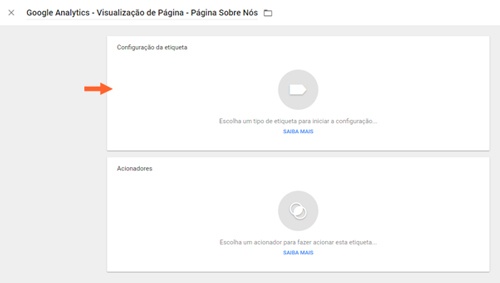
3º Passo: Escolha o tipo de tag que melhor se adequa ao seu objetivo de monitorização entre as várias opções disponíveis.
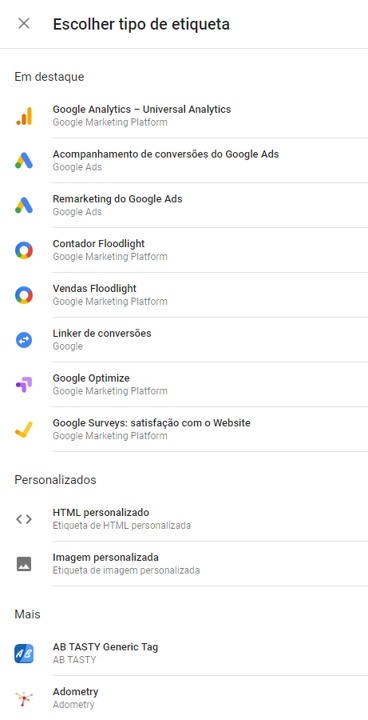
4º Passo: Seguindo com a tag de Google™ Analytics para monitorização da página “Sobre Nós”, neste exemplo, o próximo passo é escolher o tipo de acompanhamento que representa, que no caso deste exemplo é “Visualização de página”, e identificar o ID de acompanhamento da conta de GA.
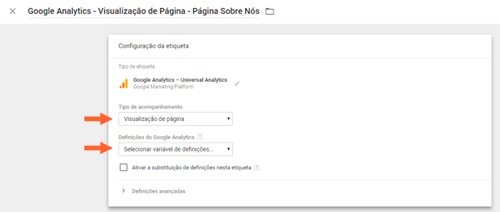
A sua tag está criada!
Agora é preciso criar o acionador que vai associar à tag para que esta seja disparada sempre que ocorrer o comportamento que definiu.
Ative a etiqueta ao criar o seu acionador em 2 passos rápidos
Criar o acionador para uma tag é um processo igualmente fácil e rápido, que é feito em 2 passos:
1º Passo: Clique no módulo de configuração do acionador para começar a sua definição.
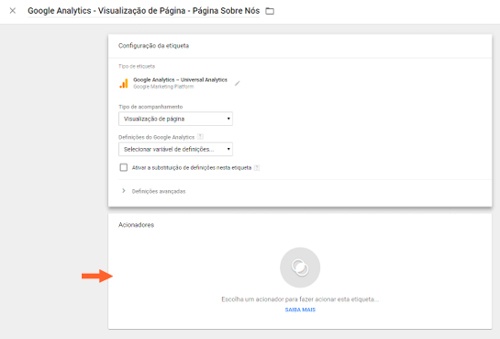
2º Passo: Escolha o acionador que precisa para fazer disparar a tag cada vez que um utilizador visitar alguma das páginas do seu website e de acordo com o seu objetivo de monitorização.
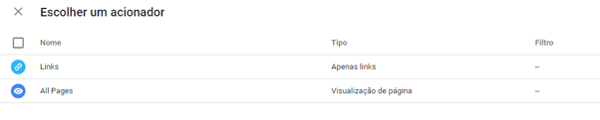
Depois disto o acionador está criado e atribuído à sua tag.
Para finalizar o processo e guardar todas as alterações, basta clicar em Guardar e Publicar as alterações.
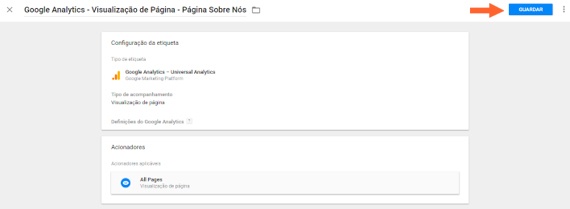
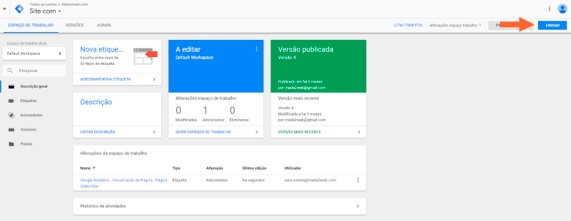
![]() Lembre-se: Tem de enviar! Este último passo é muito importante porque vai garantir que a nova tag fica associada ao seu website e, consequentemente, a monitorizar a ação definida.
Lembre-se: Tem de enviar! Este último passo é muito importante porque vai garantir que a nova tag fica associada ao seu website e, consequentemente, a monitorizar a ação definida.
Acompanhe o comportamento do utilizador no seu website
Em suma, seguindo estes passos pode definir as suas tags GMT e começar a acompanhar um conjunto de novas métricas sobre as ações que os utilizadores tomam no seu website.
Cada etiqueta tem um objetivo diferente e, por essa razão, a sua implementação também é diferente.
Este capítulo do guia Google™ Tag Manager apresenta apenas um exemplo de uma tag simples, para quem está a dar início à utilização da plataforma.
Agora explore e aproveite as funcionalidades e vantagens que o GTM tem para oferecer ao seu negócio.
Comece hoje mesmo a tirar partido de uma perspetiva de análise mais completa.
Fale com uma Agência Google Partner >
Conteúdo
Categoria: Google Analytics, SEO